Windows 10 Fall Creators Update intègre une protection anti-ransomware, aussi appelée « dispositif d’accès contrôlé aux dossiers ». Cet article va vous montrer comment l’activer.
Selon Wikipédia, « Un ransomware, rançongiciel, logiciel rançonneur, logiciel de rançon ou logiciel d’extorsion est un logiciel malveillant qui prend en otage des données personnelles. Pour ce faire, un rançongiciel chiffre des données personnelles puis demande à leur propriétaire d’envoyer de l’argent en échange de la clé qui permettra de les déchiffrer. »
La protection anti-ransomware de Windows 10 Fall Creators Update protège les fichiers et les dossiers contre la modification non autorisée par des applications malveillantes du type WanaCry, Bad Rabbit, Locky ou Not Petya par exemple. Ces ransomware s’implantent la plupart du temps à travers une pièce jointe dans un e-mail. Je ne saurais trop vous conseiller de ne pas ouvrir les pièces jointes contenues dans des messages dont vous ne connaissez pas l’expéditeur.
La protection anti-ransomware de Windows 10 Fall Creators Update est désactivée par défaut. Pour l’activer, cliquez sur Démarrer, tapez centre et cliquez sur Centre de sécurité Windows Defender, dans la partie supérieure du menu Démarrer.
Cette action affiche le Centre de sécurité Windows Defender :
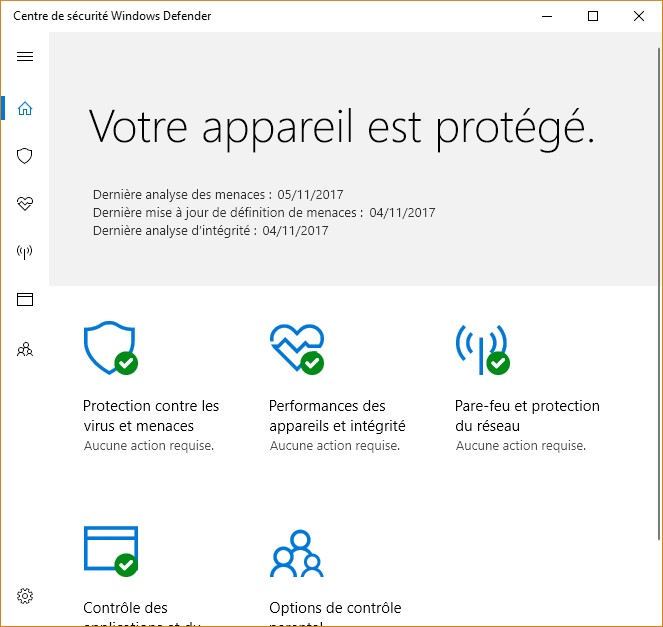
Cliquez sur l’icône Protection contre les virus et menaces. Une nouvelle boîte de dialogue s’affiche. Cliquez sur Paramètres de protection contre les virus et menaces. Une nouvelle boîte de dialogue s’affiche. Déplacez-vous dans sa partie inférieure et activez l’interrupteur Dispositif d’accès contrôlé aux dossiers :
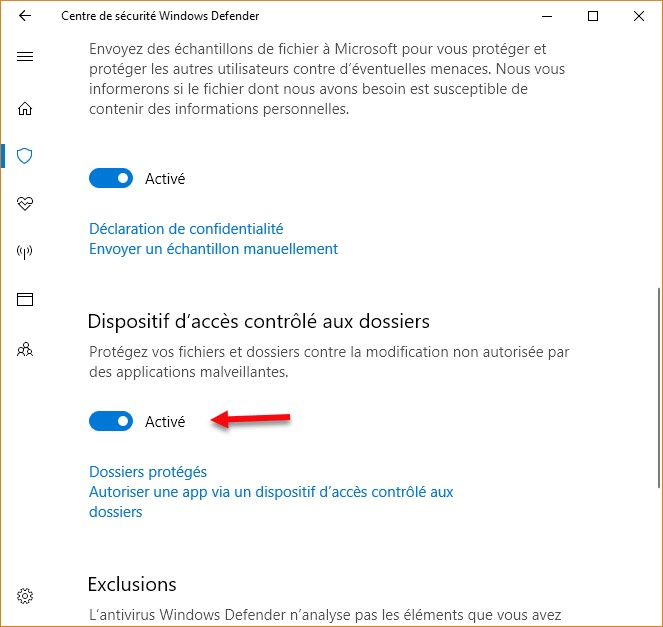
Le contrôle du compte d’utilisateur se manifeste. Acceptez la modification en cliquant sur Oui. Vous allez maintenant cliquer sur Dossiers protégés pour voir quels sont les dossiers protégés par l’anti-ransomware :
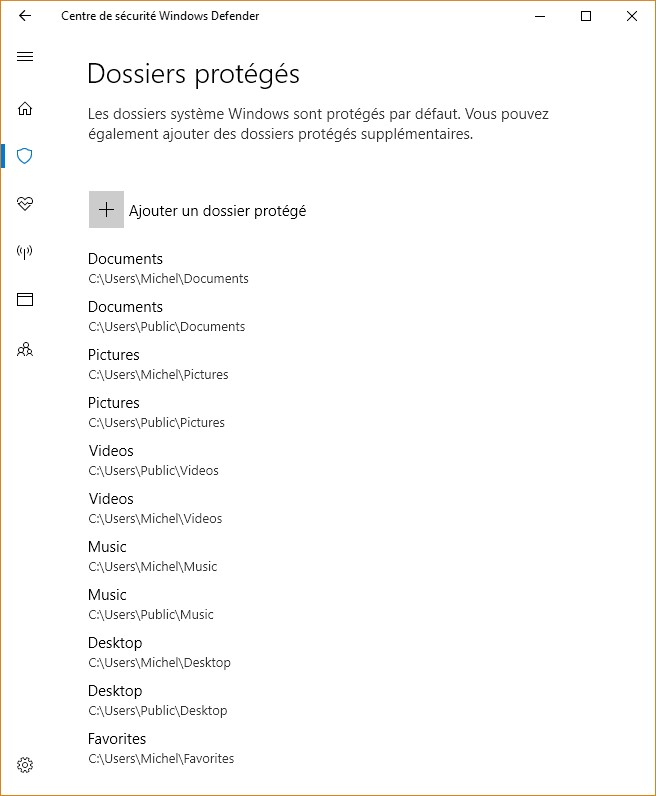
Comme vous le voyez, il s’agit des dossiers Documents, Pictures, Videos, Music et Desktop de votre compte et du compte Public ainsi que de votre dossier Favorites.
Si vous le désirez, vous pouvez ajouter un ou plusieurs autres dossiers à la liste en cliquant sur l’icône Plus qui précède l’étiquette Ajouter un dossier protégé. Généralement, cela n’est pas nécessaire car les ransomware visent les dossiers protégés par défaut par Microsoft.

